엑셀 업무 효율 150% 올려주는 행삽입, 열삽입 단축키
- IT
- 2020. 2. 11. 23:39
안녕하세요. 오늘은 어떤 엑셀 업무를 진행하던 바로 써먹을 수 있는 단축키에 대해 알려드리겠습니다. 바로 엑셀 행삽입 , 열삽입 단축키입니다. 엑셀에는 시간 단축을 도와주는 함수나 수식 같은 많은 기능들이 있습니다. 그중 오늘 알려드릴 행삽입, 열삽입 단축키는 한 번 익혀두면 엑셀 문서를 입력, 편집하는 실제 업무에서 매일같이 사용하실 수 있는 단축키 중 하나입니다.
▶ 행/열삽입 단축키: (행/열 선택 후) Ctrl+Shift++(더하기)

※ 행삽입 단축키를 사용하실 때 주의점은 셀이 아닌 행이 선택된 상황이어야 합니다. 아래에 예시를 보여드리며 설명드리겠습니다.
▼ 11행을 직접 클릭하거나 11행에 있는 셀 중 아무 셀을 선택 후 Shift+Space 단축키를 이용하여 행을 선택해 줍니다.
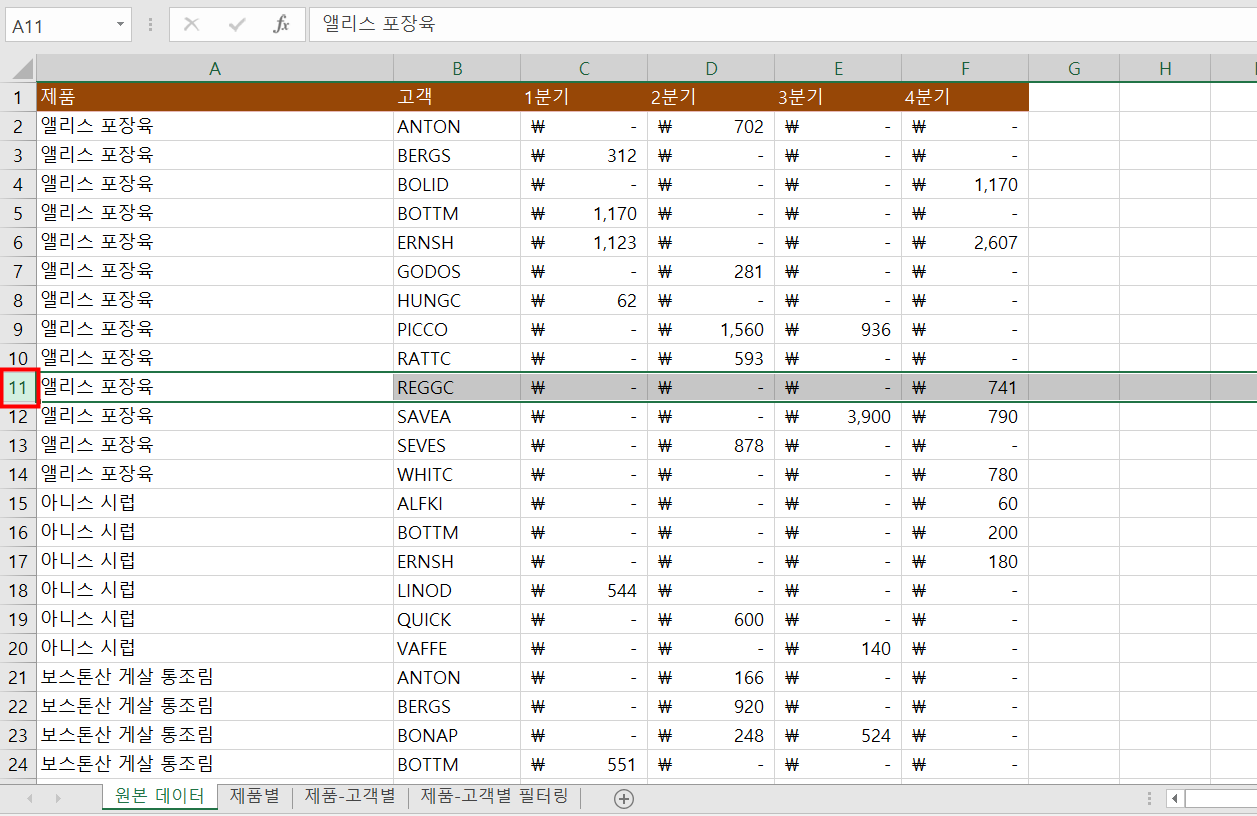
▼ 행삽입 단축키 Ctrl+Shift++(더하기)를 이용하여 삽입된 새로운 행의 모습

▼ 열의 경우에도 동일합니다. C열을 직접 클릭하거나, C열 중 아무 셀이나 클릭한 후 Ctrl+Space 단축키를 이용하여 열을 선택해줍니다.

▼ C열에 있던 데이터가 D열(오른쪽)로 밀려나며 삽입된 새로운 열의 모습

▼ 행/열삽입 단축키 사용 시, 행이나 열이 선택되지 않고 셀만 선택된 경우 나오는 대화상자

이 상태에서 [행 전체(R)]을 통해 행 삽입을 하셔도 무방하지만, 행삽입 [Ctrl+Shift++(더하기)] 단축키를 이용하시는 게 훨씬 빠르고 간편합니다.
※ 행/열 삭제 단축키의 경우, (행/열 선택 후) [Ctrl+-(빼기)]로 빠르게 삭제하실 수 있습니다.
▶ 행/열삽입 단축키: (행/열 선택 후)Ctrl+Shift++(더하기)
▶ 행/열삭제 단축키: (행/열 선택 후) Ctrl+-(빼기)
▶ 행 선택 단축키: (셀이 선택된 상태에서) Shift+Space
▶ 열 선택 단축키: (셀이 선택된 상태에서) Ctrl+Space
'IT' 카테고리의 다른 글
| 엑셀 천원단위 절사 간단한 방법 (0) | 2020.02.16 |
|---|---|
| 엑셀 중복값 합치기 이후 같은값 합계 구하기 (0) | 2020.02.10 |
| 초간단 디스코드 목소리 변조/음성변조 방법 (0) | 2020.02.08 |
| 아이폰 사용자들을 위한 드라스틱 대체 앱 추천 (3) | 2020.02.01 |
| 아이폰 퍼핀 브라우저 대체 무료 앱 추천 (0) | 2020.02.01 |
이 글을 공유하기









